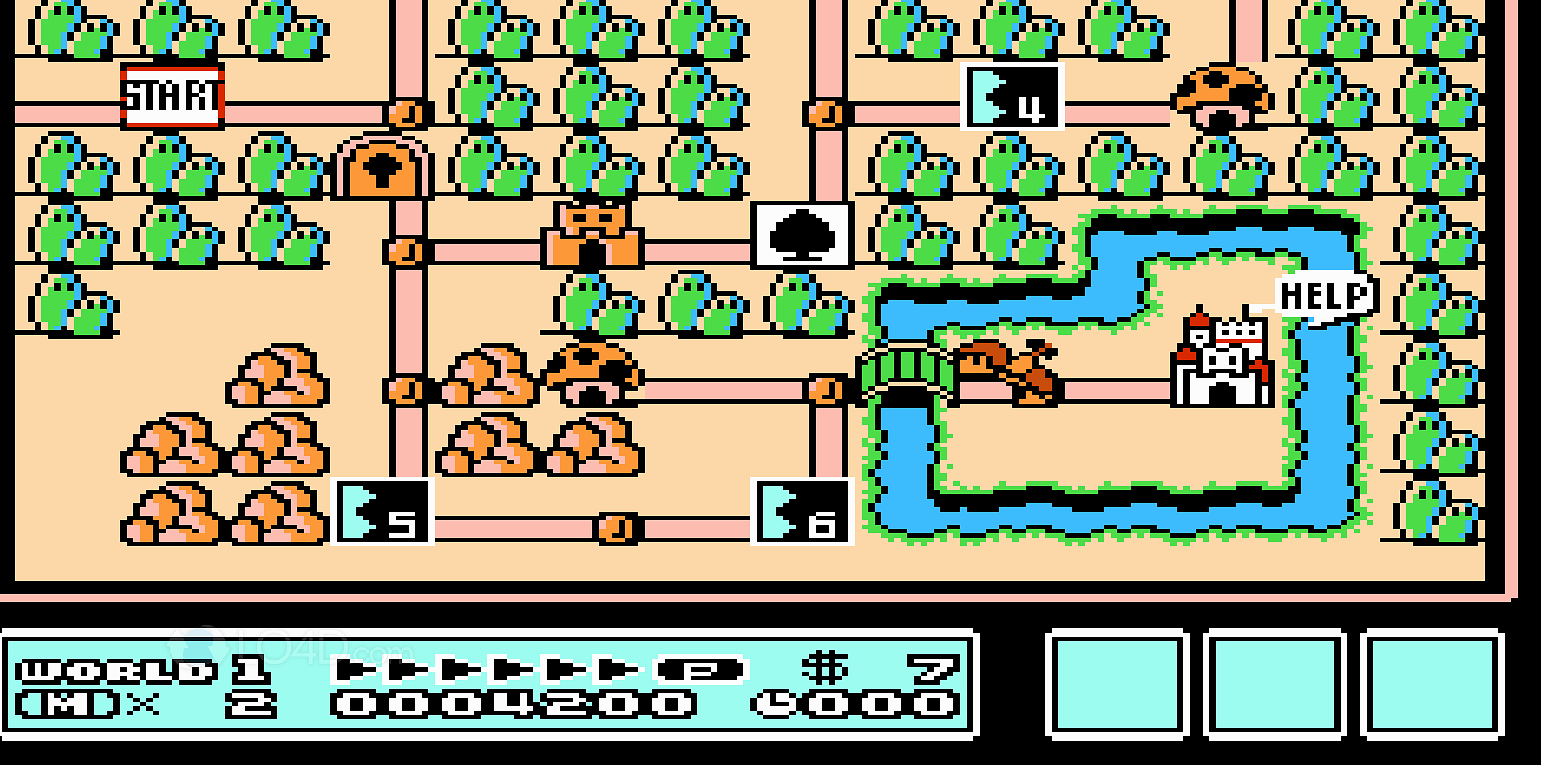ソニーが2006年11月11日に発売したPlayStation 3(プレイステーション スリー、略称: PS3)
名作を多く生み出した名作ゲーム機ですがなんとCFWという改造を行うことで様々な機能を追加することが出来より便利なゲーム機に変更することができます。
今回は【CFW改造導入PS3でファミコン/NESソフトを遊ぶことができるエミュレータ【Fceu NES】の設定・導入インストール方法】の設定を行います。
ページコンテンツ
事前にPS3CFWを導入改造
・必要なもの
CFW導入PS3本体
↓PS3のCFW・改造を導入設定するやり方はこちら
メモリカード
NESエミュ Fceu NESの設定・ダウンロード
Fceu NES 導入手順
①【FCEU CFW 3.55 (geohot)】をダウンロードするために、下のリンクに飛びます。
https://store.brewology.com/ahomebrew.php?brewid=12
②配布先に飛んだ先にあります【FCEU CFW 3.55 (geohot)】をダウンロードします。
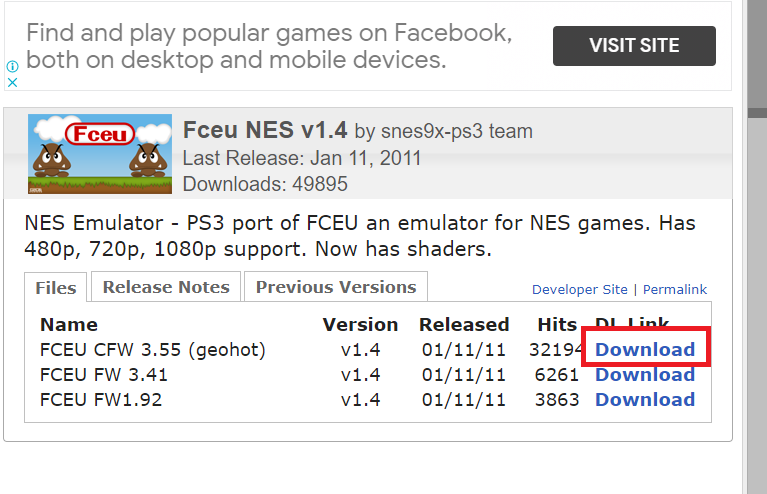
③ダウンロードが完了しましたらフラッシュメモリのルートにPKGファイルをコピー
④ゲーム→パッケージマネージャ→スタンダードに移動します。
⑤【パッケージファイルをインストール】アイコンがありますのでクリック
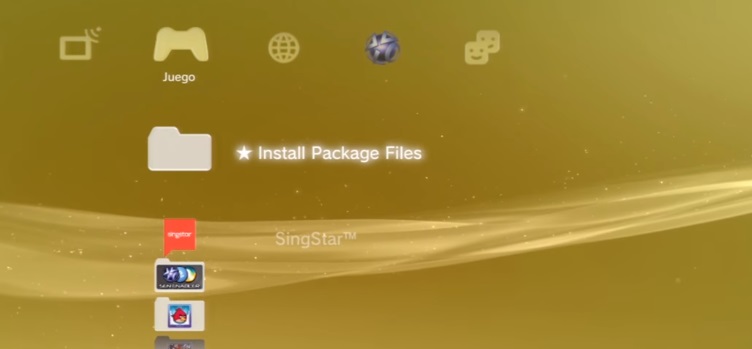
⑥さきほどコピーしたPKGファイルを選択しインストール完了。
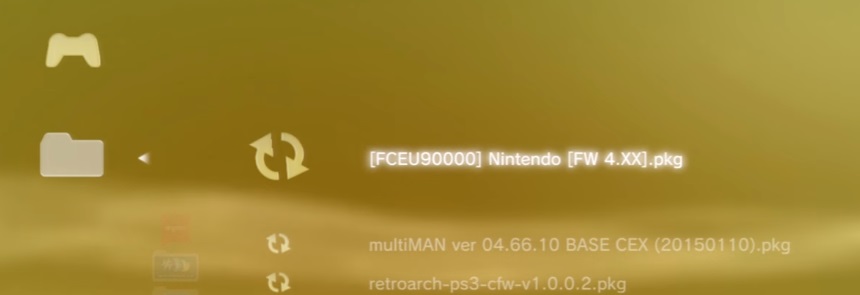
Fceu NES 操作方法
①導入が完了しましたらゲームアイコンをクリックして起動。
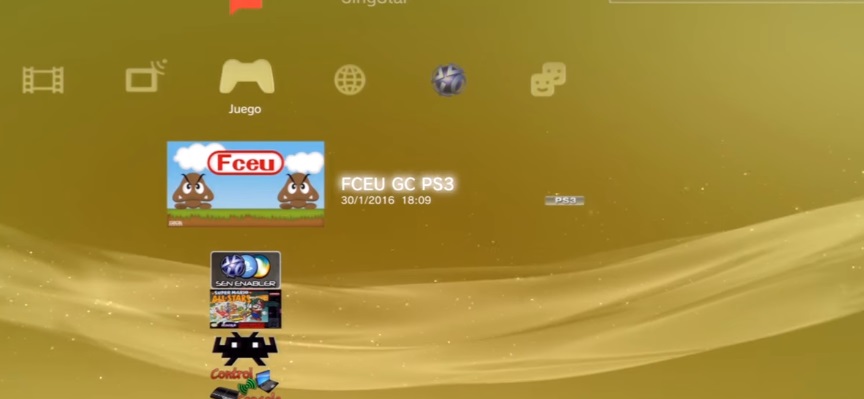
②メニュー内の【dev-usb】を選択。フラッシュメモリ保存したゲームのデータを読み込むと起動
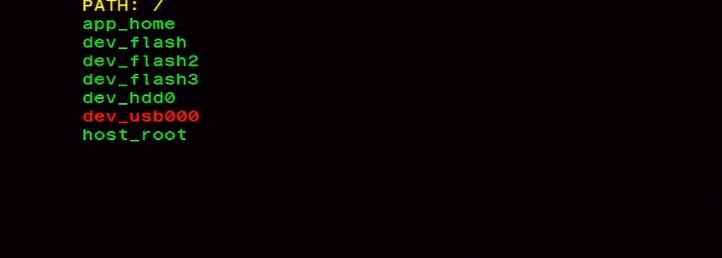
各種設定方法
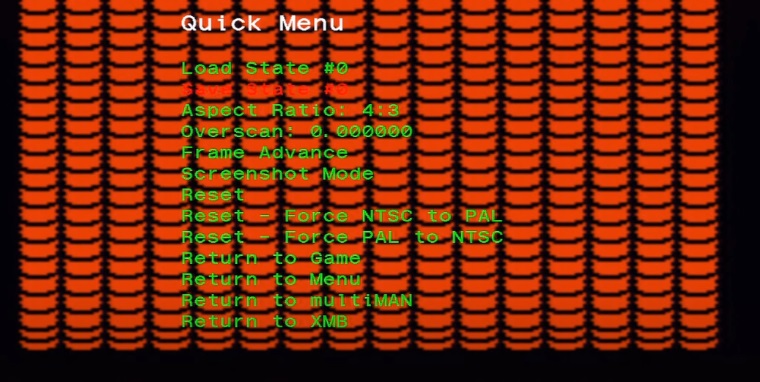
メニュー画面の開き方はR3ボタンを押して開くことが可能。
まとめ
今回【CFW改造導入PS3でファミコン/NESソフトを遊ぶことができるエミュレータ【Fceu NES】の設定・導入インストール方法】の紹介でした。
またエミュレーターにはさまざまなゲーム機エミュがございます!
ファミコンから最新機種のswitchなどが開発されていますので
下記の記事を参考に好みのゲーム機エミュを導入してみましょう!!
↑こちらからゲームエミュの設定・使い方の一覧をまとめています